Cara mendapatkan pembaruan perangkat lunak HomePod terbaru

Gambar: Killian Bell/Cult of Mac
HomePod Anda lebih dari sekadar speaker sederhana — ini adalah keseluruhan komputer. Dan seperti komputer lainnya, ia memiliki sistem operasi yang membutuhkan pembaruan sesekali.
Berikut cara memastikan speaker pintar Apple Anda memiliki versi perangkat lunak terbaru.
Sedikit latar belakang tentang Perangkat Lunak HomePod
Apple menawarkan macOS, iOS, tvOS, dan lainnya. Anda mungkin berpikir sistem operasi untuk HomePod memiliki nama yang mirip. Tidak. Ini disebut "Perangkat Lunak HomePod."
Tampaknya variasi dari tvOS Apple TV yang telah dimodifikasi khusus untuk speaker pintar ini. Ini masuk akal — keduanya fokus pada pemutaran multimedia, mendukung Siri, dan tidak perlu khawatir tentang koneksi nirkabel seluler.
Dan versi Perangkat Lunak HomePod baru umumnya keluar saat Apple TV diperbarui. Pembaruan iPhone dan iPad biasanya diperkenalkan secara bersamaan. Dan semua nomor versi ada di lockstep.
Cara memperbarui perangkat lunak HomePod Anda
Saat ini, speaker pintar Apple Anda seharusnya menyala Perangkat Lunak HomePod Versi 15.3. Ini berlaku baik Anda memiliki HomePod asli atau HomePod mini.
Versi baru memulai debutnya pada akhir Januari, pada hari yang sama dengan tvOS 15.3 dan iOS 15.3. Ini mencakup peningkatan untuk pengguna di India atau Italia.
Anda dapat yakin bahwa perangkat Anda memiliki versi ini hanya dalam beberapa langkah.
- Buka Rumah aplikasi di iPhone Anda
- Ketuk tombol untuk tab Beranda di sudut kiri bawah layar.
- Ketuk Tombol Home di sudut kiri atas layar, lalu pilih Pengaturan Rumah dari jendela pop-up yang dihasilkan.
- Gulir ke bawah ke Pembaruan perangkat lunak dan ketuk di atasnya.
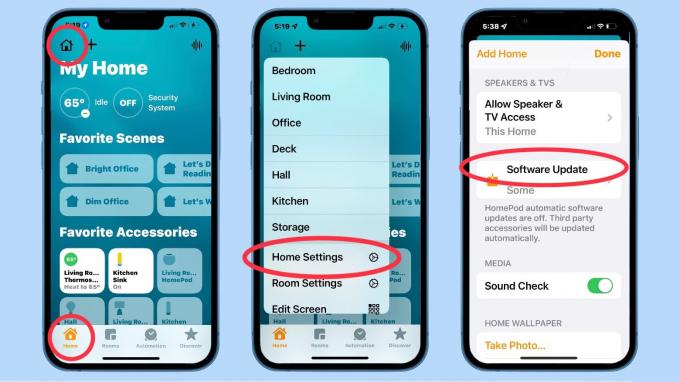
Gambar: Ed Hardy/Cult of Mac
Apple akan memberi Anda pesan "Semua aksesori terbaru" yang ceria jika Anda terjebak. Untuk memeriksa sendiri, ketuk Diperbarui Baru-baru ini dan Anda akan mendapatkan deskripsi versi terbaru yang dirilis.
Tetapi jika Anda tidak terjebak, Anda akan melihat pesan Update Available sebagai gantinya. Akan ada tombol Perbarui Semua di sebelah ini. Tekan untuk melihat versi baru dan memulai proses instalasi.
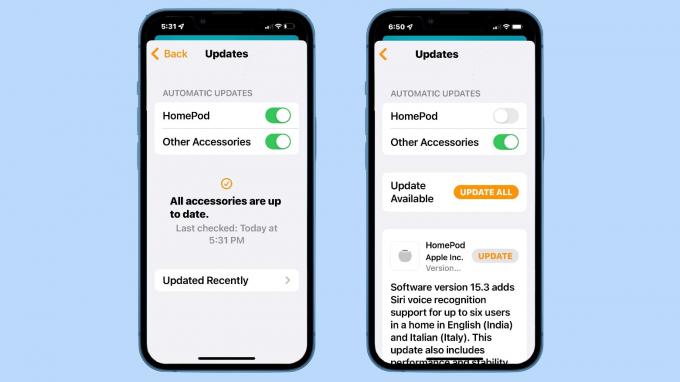
Gambar: Ed Hardy/Cult of Mac
Setel HomePod ke (tidak) memperbarui secara otomatis
Secara default, speaker pintar Anda diatur untuk menginstal Perangkat Lunak HomePod terbaru secara otomatis. Jika Anda tidak ingin mengotak-atik memperbarui perangkat ini, Anda tidak perlu memikirkannya lagi.
Ketahuilah bahwa pembaruan otomatis tidak segera dimulai. Berdasarkan pengalaman pribadi, mungkin perlu beberapa hari setelah rilis perangkat lunak sebelum perangkat Anda mendapatkan yang terbaru. Jika Anda adalah seseorang yang ingin memastikan Anda menjalankan perangkat lunak terbaru di semua perangkat Anda, Anda selalu dapat masuk dan meminta pembaruan segera dengan mengikuti langkah-langkah di atas. Waktu terbaik untuk memeriksa adalah tepat setelah pembaruan iOS atau tvOS dirilis.
Atau ada skenario sebaliknya. Jika Anda senang dengan HomePod Anda sekarang dan tidak ingin mengambil risiko bahwa pembaruan perangkat lunak yang buruk akan meningkatkannya, Anda dapat mematikan pembaruan otomatis. Mudah.
- Buka Rumah aplikasi di iPhone Anda
- Ketuk tombol untuk tab Beranda di sudut kiri bawah layar.
- Ketuk Tombol Home di sudut kiri atas layar, lalu pilih Pengaturan Rumah dari jendela pop-up yang dihasilkan.
- Gulir ke bawah ke Pembaruan perangkat lunak dan ketuk di atasnya
- Dalam Pembaruan Otomatis di bagian layar, matikan sakelar di sebelah HomePod.
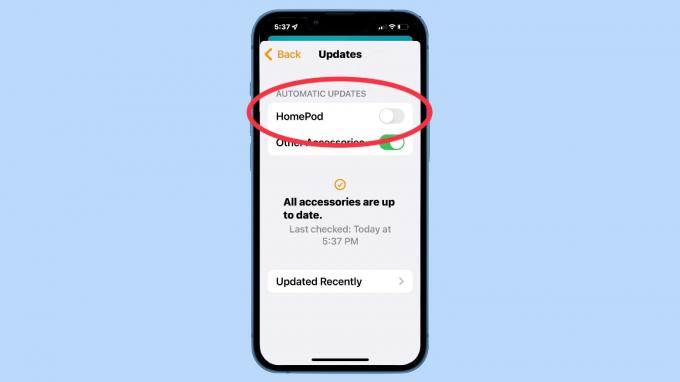
Anda mungkin juga mempertimbangkan untuk melakukan ini untuk Aksesori Lain yang diperbarui dari aplikasi Rumah.
Jangan lupa Anda melakukan ini. Dengan menonaktifkan pembaruan otomatis, Anda tidak akan pernah menerima pembaruan lagi sampai Anda memintanya secara manual. Anda mungkin menutup diri dari fitur berguna yang akan datang di masa mendatang.



